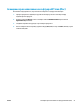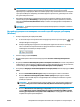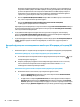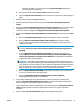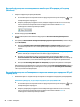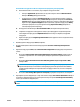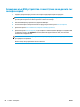HP LaserJet Pro MFP M225, M226 User Guide
ЗАБЕЛЕЖКА: Ако не знаете името на SMTP сървърът, SMTP номера на порт или информацията за
удостоверяване, се обърнете към доставчика на имейл/интернет услуги или системния
администратор за информация. Имената на SMTP сървър и порт са обикновено лесни за намиране
чрез търсене в Интернет. Например, използвайте фрази за търсене като „gmail smtp server name“
или „yahoo smtp server name“.
5. Прегледайте информацията и проверете дали всички настройки са правилни. Ако има грешка,
кликнете върху бутона Back (Назад), за да коригирате грешката. Когато приключите, кликнете
върху бутона Save and Test (Запазване и тест) за тестване на конфигурацията и завършване на
настройката.
ЗАБЕЛЕЖКА: Създаване на допълнителни изходящи имейл профили за сканиране от повече от
един имейл ак
аунт.
Настройте функцията за сканиране към имейл чрез HP вграден уеб сървър
(Windows)
1. Отворете вградения уеб сървър на НР (EWS):
а.
От началния екран на контролния панел на продукта докоснете бутона за мрежа
, за да
намерите IP адреса на продукта.
б. Отворете уеб браузър и в адресното поле въведете IP адреса или име на хост точно така,
както се показва на контролния панел на продукта. Натиснете клавиша Enter от
клавиатурата на компютъра. Отваря се (EWS).
2. Кликнете върху раздела Fax (Факс).
3. В левия навигационен панел кликнете върху връзката Scan to E-mail Setup (Сканиране към
имейл).
4. В страницата Scan to E-mail Setup (Настройки за сканиране към имейл) има списък с настройки за
конфигуриране. Тези настройки са изброени също и в левия навигационен панел. За да започнете,
кликнете върху връзката Outgoing E-mail Profiles (Изходящи имейл профили).
5. На страницата O
utgoing E-mail Profiles (Профили на изходящ имейл) кликнете върху бутона New
(Нов).
●
В полето E-mail Address (Имейл адрес) въведете имейл адреса и името за показване.
●
В полето SMTP Server Settings (Настройки за SMTP сървър) въведете адреса на SMTP
сървъра и порта за SMTP. Портът по подразбиране вече е въведен и в повечето случаи не
трябва да се променя.
ЗАБЕ
ЛЕЖКА: Ако използвате Google™ Gmail за имейл услуга, кликнете върху квадратчето
за отмятане Always use secure connection (SSL/TLS) (Винаги използвайте сигурна връзка
(SSL/TLS)).
●
В полето SMTP Authentication (SMTP удостоверяване) кликнете върху квадратчето за
отметки SMTP server requires authentication for outgoing e-mail messages (SMTP сървъра
изисква удостоверяване за изходящи e-mail съобщения) за конфигуриране на SMTP ID на
потребител и парола при необходимост.
BGWW Настройване на Сканиране към имейл (само за модели със сензорен екран)53